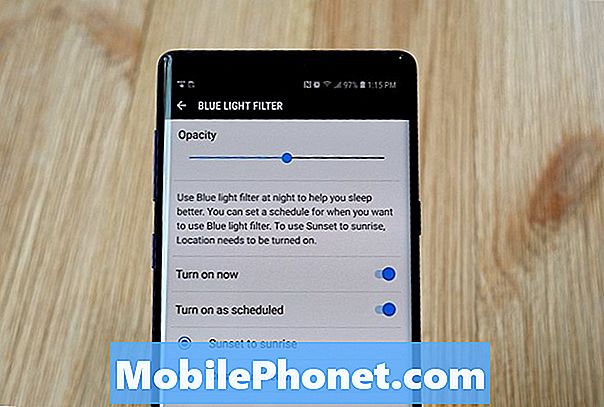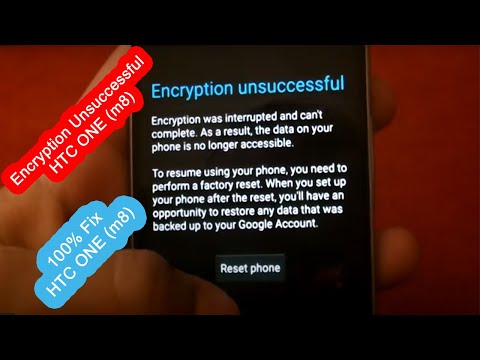
Sveiki atvykę į 33rd dalis mūsų trikčių šalinimo straipsnių, skirtų „HTC One M8“, serijai. Išleistas 2014 m. Kovo mėn., Tai yra vienas iš geriausių bendrovės „Android“ modelių, kuriame derinamos puikios aparatinės ir programinės įrangos funkcijos. Šis telefonas iš pradžių buvo išleistas veikiant „KitKat“ ir šiuo metu gauna „Lollipop“ atnaujinimą. Šiuo metu „Lollipop 5.1“ naujinys siūlo šio telefono „Google Play“ leidimą, kuriame pateikiami keli klaidų taisymai ir patobulinimai.

Be to, kad atsiųsite mums el. Laišką, taip pat galite susisiekti su mumis per „Facebook“ ir „Google+“ socialinės žiniasklaidos paskyras.
M8 jutiklinio ekrano problemos po numetimo
Problema: Sveiki, vaikinai, tikrai nežinau, kas nutiko, nes numečiau „HTC One M8“. Nuo to laiko viršutinė ekrano dalis neveikė, o dabar ekranas veikia pats, jums neliečiant telefono. Kai paliesite telefoną, jis pereis į kitą puslapį ir tęsis taip. Prašau padėti.
Sprendimas: Kritimas gali sugadinti kai kuriuos jūsų telefono aparatūros komponentus, dėl kurių kyla ši problema. Tačiau neturėtumėte atmesti galimybės, kad tai gali būti su programine įranga susijusi problema. Labai rekomenduojama patikrinti gamyklinius nustatymus. Prieš tęsdami, būtinai sukurkite atsarginę telefono duomenų kopiją.
- Paspauskite ir palaikykite maitinimo mygtuką
- Palieskite „Išjungti“.
- Paspauskite ir palaikykite garsumo mažinimo klavišą.
- Norėdami įjungti telefoną, paspauskite ir atleiskite maitinimo mygtuką.
- Toliau laikykite nuspaudę garsumo mažinimo klavišą.
- Kai ekrano apačioje pasirodys trys „Android“ vaizdai, atleiskite garsumo mažinimo klavišą.
- Du kartus paspauskite garsumo mažinimo mygtuką, kad perkeltumėte žymeklį iš FASTBOOT į FACTORY RESET.
- Paspauskite maitinimo mygtuką, kad atliktumėte pagrindinį atstatymą.
Jei problema vis tiek išlieka po to, tai jau gali sukelti sugedusi aparatinė įranga. Turėtumėte atnešti telefoną į įgaliotą aptarnavimo centrą, kad patikrintumėte.
„M8“ fotoaparato programa sugenda
Problema: Tikiuosi, kad galite padėti, kad „HTC M8“ turėjo mėnesį, fotoaparato programa sugenda ir nieko nematyti per galinę kamerą.
Sprendimas: Jei stringa tik fotoaparato programa, tai gali sukelti sugadinti pačios programos duomenys. Pabandykite išvalyti kameros talpyklą ir duomenis.
- Bet kuriame pagrindiniame ekrane palieskite Programos.
- Palieskite „Settings“.
- Slinkite iki „TELEFONAS“, tada palieskite Programos.
- Slinkite kairėn į skirtuką VISI.
- Palieskite „Camera“ programą.
- Palieskite „Išvalyti duomenis“.
- Palieskite Gerai.
- Palieskite Išvalyti talpyklą.
Jei problema išlieka, nuvalykite telefono talpyklos skaidinį.
- Išjunkite įrenginį.
- Paspauskite ir palaikykite garsumo mažinimo klavišą.
- Norėdami įjungti telefoną, paspauskite ir atleiskite maitinimo mygtuką.
- Toliau laikykite nuspaudę garsumą.
- Kai ekrano apačioje pasirodys trys „Android“ vaizdai, atleiskite garsumo mažinimo klavišą.
- Vieną kartą paspauskite garsumo mažinimo mygtuką, kad perkeltumėte žymeklį iš „FASTBOOT“ į „RECOVERY“.
- Norėdami pradėti valyti, paspauskite maitinimo mygtuką.
- Prietaisas rodo įkrovos ekraną, po kurio eina telefonas su raudonu trikampiu.
- Tuo pačiu metu paspauskite garsumo didinimo ir maitinimo klavišus.
- Tris kartus paspauskite žemyn esantį garsumo klavišą, kad pasirinktumėte valyti talpyklos skaidinį.
- Paspauskite maitinimo mygtuką, kad pradėtumėte valymą.
- Palaukite, kol telefone pasirodys Baigta talpyklos valymas.
- Paspauskite maitinimo mygtuką, kad dabar pasirinktumėte „Perkrauti sistemą“.
M8 com.google.process.gapps sustabdytas
Problema: Labas rytas. Nuo naujųjų metų turiu „HTC One M8 mini“ (tai yra antrasis mano „vodafone“!), O per pastarąsias 24 valandas gavau klaidos pranešimus apie „Google Play“ paslaugas ir com.google.process.gapps sakydamas, kad, deja, jie sustojo. Tuo pačiu metu mano „Facebook“ programa taip pat sustojo ir gavau tą patį klaidos pranešimą. Ieškojau internete ir išbandžiau šiuos pataisymus:
- talpyklų išvalymas iš visų „Google“ programų
- Pašalinti naujiniai ten, kur man pavyko (nors dauguma man to nebeteikia)
- gamykliniai nustatymai
- perkrauta - daug kartų!
Klaidų pranešimus gaunu taip dažnai (nuolat baksteliu!), Kad net negaliu siųsti klaidos ataskaitos į HTC ar „Google“! Dirbu „Google Play“ paslaugoje 7.0.99. Prašau, ar galite padėti. Jei jums reikia daugiau informacijos, klauskite. Didelis ačiū.
Sprendimas: Šio tipo problemoms turėtumėte pabandyti išjungti ir vėl įgalinti atsisiuntimų tvarkyklę.
- Bet kuriame pagrindiniame ekrane palieskite Programos.
- Palieskite „Settings“.
- Slinkite iki „TELEFONAS“, tada palieskite Programos.
- Slinkite kairėn į skirtuką VISI.
- Palieskite „Atsisiųsti programą“.
- Palieskite Išjungti.
- Palieskite Įgalinti.
- Iš naujo paleiskite telefoną.
Jei problema išlieka, pabandykite atsijungti nuo „Google“ paskyros, prisijungę prie telefono, ir vėl prisijungti.
M8 negroja muzikos per automobilio stereofoną
Problema: Sveiki, turiu „HTC one M8“ ir vis dar paleidžiu „Kitkat 4.4.4“. Kai prijungiu „Aux“ laidą prie telefono, muzika negroja per mano automobilio stereofoną. Bet vietoj to groja per telefono garsiakalbius. kai prijungiu ausines, garsas puikiai veikia per ausines. Bet kokia pagalba būtų dėkinga. Pagarbiai.
Sprendimas: Problema gali kilti dėl pagalbinio laido arba automobilio stereofoninių nustatymų. Pabandykite prijungti kitą telefoną prie „aux“ laido ir pažiūrėkite, ar garsas skamba jūsų automobilio stereofonui. Jei problema yra ta pati, tada išsiaiškinkite problemą, pradedant „aux“ kabeliu, einančiu į stereo aparatūrą.
Tačiau jei kitas telefonas groja per automobilio stereofoną, problema gali būti jūsų telefone.
Pirmiausia patikrinkite telefono garso prievadą ir įsitikinkite, kad jame nėra purvo ar šiukšlių. Jei pastebėjote, nuvalykite dantų krapštuku.
Tada nuvalykite telefono talpyklos skaidinį, kad išvalytumėte visus sugadintus duomenis.
- Išjunkite įrenginį.
- Paspauskite ir palaikykite garsumo mažinimo klavišą.
- Norėdami įjungti telefoną, paspauskite ir atleiskite maitinimo mygtuką.
- Toliau laikykite nuspaudę garsumą.
- Kai ekrano apačioje pasirodys trys „Android“ vaizdai, atleiskite garsumo mažinimo klavišą.
- Vieną kartą paspauskite garsumo mažinimo mygtuką, kad perkeltumėte žymeklį iš „FASTBOOT“ į „RECOVERY“.
- Norėdami pradėti valyti, paspauskite maitinimo mygtuką.
- Prietaisas rodo įkrovos ekraną, po kurio eina telefonas su raudonu trikampiu.
- Tuo pačiu metu paspauskite garsumo didinimo ir maitinimo klavišus.
- Tris kartus paspauskite žemyn esantį garsumo klavišą, kad pasirinktumėte valyti talpyklos skaidinį.
- Paspauskite maitinimo mygtuką, kad pradėtumėte valymą.
- Palaukite, kol telefone pasirodys Baigta talpyklos valymas.
- Paspauskite maitinimo mygtuką, kad dabar pasirinktumėte „Perkrauti sistemą“.
M8 nuotraukų kopijos
Problema: Sveiki, tikiuosi, kad galėsi man padėti. Ačiū už Jūsų laiką. 2014 m. Birželio mėn. Įsigijau telefoną iš savo vietos „Sprint“ parduotuvės, o po 2015 m. Vasario mėn. Įvykusios žalingos avarijos jį pakeičiau. Taigi kvaila, nei aš, nei parduotuvės technikas negalvojome pašalinti mano 16 GB „miniSD“ kortelės prieš perkeldami failą. Po 2 valandų tai vis tiek nebuvo padaryta, ir aš supratau, kad tai tikriausiai sugriebė kopijuodamas visą savo muziką (~ 8 GB), kurią laikau SD kortelėje. Technikas patikrino kopijos būseną ir pasakė, kad visa kita nukopijuota gerai ir kad tai tik muzika, todėl mes nutraukėme perkėlimą. Namuose iš telefono vidinės atminties galėjau ištrinti visą iki šiol nukopijuotą muziką. Nuotraukos yra kita istorija. Netrukus atradau 2, o kartais ir 3 daugelio / daugumos nuotraukų kopijas. UGH. Praėjo 6 savaitės, kelis kartus bandant prijungti telefoną prie mano kompiuterio, kad visos nuotraukos būtų pašalintos iš vidinės atminties, kad jos liktų tik SD kortelėje. Perėjau visus telefono aplankus naudodamas „Windows Explorer“. Net ir išėmus SD kortelę, nuotraukas ir vaizdo įrašus vis tiek galima pasiekti telefonu net išjungus ir perkraunant. Negaliu suprasti, kur jie saugomi. Ištuštinau aplanką DCIM ir aplanką Atsisiųsti. Ar jie galbūt yra šie keisti failai aplankuose .data CacheManager? Ten yra kaip milijonas neskaitytų failų. Jei tai yra nuotraukos, ar būtų galima ištrinti šiuos failus, nepakenkiant telefono veikimui?
Sprendimas: Gali būti, kad peržiūrite talpykloje saugomą nuotraukų failo kopiją. Pabandykite išvalyti galerijos programos talpyklą ir pamatykite, ir tai išspręs problemą.
- Bet kuriame pagrindiniame ekrane palieskite Programos.
- Palieskite „Settings“.
- Slinkite iki „TELEFONAS“, tada palieskite Programos.
- Slinkite kairėn į skirtuką VISI.
- Palieskite „Gallery“ programą.
- Palieskite Išvalyti talpyklą.
Jei vis tiek matote pasikartojančias nuotraukas, pabandykite nuvalyti telefono talpyklos skaidinį.
- Išjunkite įrenginį.
- Paspauskite ir palaikykite garsumo mažinimo klavišą.
- Norėdami įjungti telefoną, paspauskite ir atleiskite maitinimo mygtuką.
- Toliau laikykite nuspaudę garsumą.
- Kai ekrano apačioje pasirodys trys „Android“ vaizdai, atleiskite garsumo mažinimo klavišą.
- Vieną kartą paspauskite garsumo mažinimo mygtuką, kad perkeltumėte žymeklį iš „FASTBOOT“ į „RECOVERY“.
- Norėdami pradėti valyti, paspauskite maitinimo mygtuką.
- Prietaisas rodo įkrovos ekraną, po kurio eina telefonas su raudonu trikampiu.
- Tuo pačiu metu paspauskite garsumo didinimo ir maitinimo klavišus.
- Tris kartus paspauskite žemyn esantį garsumo klavišą, kad pasirinktumėte valyti talpyklos skaidinį.
- Paspauskite maitinimo mygtuką, kad pradėtumėte valymą.
- Palaukite, kol telefone pasirodys Baigta talpyklos valymas.
- Paspauskite maitinimo mygtuką, kad dabar pasirinktumėte „Perkrauti sistemą“.
M8 nebus atnaujinamas
Problema: Taigi „HTC One“ turiu maždaug nuo 2014 m. Spalio mėn., Bet vis dar naudoju „Android 4.4.2“. Aš bandžiau naudoti parinktį „AT&T programinės įrangos atnaujinimas“ nustatymuose, tačiau man vis sakau, kad nieko nėra, ir bandyti dar kartą po 48 valandų. Manęs tai per daug netrukdė, bet dabar, kai buvo išstumtas ledinuko atnaujinimas, nerimauju, kad galiu praleisti. Ar vis tiek reikia tai išspręsti?
Sprendimas: Jei jūsų telefone veikia atsargų programinė įranga, bet vis tiek negaunate jokių naujinių, pabandykite naudoti „HTC Sync Manager“, kad atnaujintumėte telefoną. Pirmiausia kompiuteryje turite įdiegti naujausią „HTC Sync Manager“ versiją. Įdiegę savo kompiuteryje, paleiskite programą, tada vykdykite ekrane pateikiamas instrukcijas. Norėdami patikrinti, ar nėra naujų programinės įrangos atnaujinimų, eikite į „Window“ sistemos dėklą, dešiniuoju pelės mygtuku spustelėkite „HTC Sync Manager“ piktogramą ir pasirinkite Tikrinti programinės įrangos atnaujinimus. Jei randamas naujinys, prijunkite telefoną prie kompiuterio ir spustelėkite „Atnaujinti dabar“.
M8 „Deja, procesas com.android.phone sustojo“
Problema: Sveiki, tikiuosi, kad galite padėti ... kai einu į „pageidaujamą tinklo režimą“ ir pasirenku „2G / 3G / 4G auto“, gaunu klaidos pranešimą „deja, procesas com.android.phone sustojo“. Nesu tikras, kodėl ir kaip galėčiau tai išspręsti ... turite idėjų? Dėkoju iš anksto 🙂
Sprendimas: Pabandykite atlikti toliau nurodytus trikčių šalinimo veiksmus. Jei problema lieka neišspręsta, pereikite prie kito veiksmo.
Išvalykite telefono programos talpyklą ir duomenis
- Bet kuriame pagrindiniame ekrane palieskite Programos.
- Palieskite „Settings“.
- Slinkite iki „TELEFONAS“, tada palieskite Programos.
- Slinkite kairėn į skirtuką VISI.
- Palieskite „Phone“ programą.
- Palieskite „Išvalyti duomenis“.
- Palieskite Gerai.
- Palieskite Išvalyti talpyklą.
Išvalykite SIM įrankių rinkinio talpyklą ir duomenis
- Bet kuriame pagrindiniame ekrane palieskite Programos.
- Palieskite „Settings“.
- Slinkite iki „TELEFONAS“, tada palieskite Programos.
- Slinkite kairėn į skirtuką VISI.
- Palieskite „SIM Toolkit“ programą.
- Palieskite „Išvalyti duomenis“.
- Palieskite Gerai.
- Palieskite Išvalyti talpyklą.
Atkurkite gamyklinius nustatymus (pirmiausia atsarginę duomenų kopiją)
- Paspauskite ir palaikykite maitinimo mygtuką
- Palieskite „Išjungti“.
- Paspauskite ir palaikykite garsumo mažinimo klavišą.
- Norėdami įjungti telefoną, paspauskite ir atleiskite maitinimo mygtuką.
- Toliau laikykite nuspaudę garsumo mažinimo klavišą.
- Kai ekrano apačioje pasirodys trys „Android“ vaizdai, atleiskite garsumo mažinimo klavišą.
- Du kartus paspauskite garsumo mažinimo mygtuką, kad perkeltumėte žymeklį iš FASTBOOT į FACTORY RESET.
- Paspauskite maitinimo mygtuką, kad atliktumėte pagrindinį atstatymą.
M8 neįdiegia programinės įrangos naujinimo
Problema: Sveiki, rašau jums tikėdamasi, kad išspręsite mano problemą. Turiu „HTC One M8“. Aš gyvenu Airijoje, o telefonas buvo pirktas čia. Turiu telefoną nustatyti automatiškai atsisiųsti naujus programinės įrangos naujinius, o neilgai trukus po to, kai jį įsigijau, naujinys tapo prieinamas. (Programinės įrangos atnaujinimas 2.22.401.5 (613.74MB) „Android 4.4.3“) Atsisiuntęs programinę įrangą paliesiu parinktį „Install Now“. Čia ir kyla problema. Užuot tik įdiegęs programinę įrangą, telefonas išsijungia ir vėl atidaromas saugiuoju režimu. Šiuo metu telefonas pasirodys ekrane pavadinimu „Komandos laimėjimo atkūrimo projektas v2.7.1.0“, kuriame išvardytos 8 parinktys, rodomos plytelių formatu. Galimos parinktys: 1) diegimas, 2) valymas, 3) atsarginė kopija, 4) atkūrimas, 5) montavimas, 6) nustatymai, 7) išplėstinis ir 8) perkraukimas. Eidamas diegti naujinio, pirmiausia sukuriu atsarginę to, kas yra mano įrenginyje, kopiją. Tada einu į diegimo parinktį ir randu atsisiųstą programinės įrangos naujinį, kurio dydis yra 613,74 MB, ir palieskite, kad jį įdiegtumėte. Nepavyksta įdiegti kiekvieną kartą. Bandžiau nuvalyti telefoną prieš įdiegiant programinę įrangą ir daugelį kitų dalykų, tačiau jis vis tiek nepavyksta. Aš maniau, kad palietus diegimo naujinimus pagrindiniame ekrane, įrenginys juos tiesiog įdiegs, o ne įeis į saugųjį režimą. Bet koks patarimas būtų nepaprastai įvertintas, nes aš tai draskau plaukus. Jei jums reikia daugiau informacijos, nedvejodami paklauskite.
Sprendimas: Jei telefone įdiegtas „Team Win“ atkūrimo projektas, jūsų telefone naudojama pasirinktinė atkūrimo programinė įranga. Šiuo metu jūsų telefone naudojama šios programinės įrangos 2.7.1.0 versija. 2.8.6.0 versija jau buvo išleista, kuri pašalina daugybę klaidų. Pabandykite gauti šią atnaujintą versiją ir pažiūrėkite, ar jūsų telefonas tęsia atnaujinimą.
Užsiimkite mumis
Nedvejodami atsiųskite mums klausimus, pasiūlymus ir problemas, su kuriomis susidūrėte naudodami „Android“ telefoną, adresu [email protected]. Perskaitėme kiekvieną el. Laišką, tačiau negalime garantuoti, kad atsakymas bus pateiktas laiku. Galiausiai, jei galėtume jums padėti, padėkite skleisti žinią, pasidalindami savo įrašais su draugais. Dėkoju.